Početna stranica je web mjesto koje se prema zadanim postavkama prvo otvara kada pokrenete tražilice, pritiskom na "Početna" ili neku kombinaciju tipki. Ova je funkcija potrebna radi jednostavnosti i brzog pokretanja u pregledniku. U pravilu, početna stranica određuje proizvođač programa - to je uobičajeni sustav za pretraživanje ili slanje poruka, web mjesto proizvođača ili ploča koja omogućuje brzi pristup nekoliko resursa.

Reći ćemo vam kako instalirati, promijeniti ili izbrisati početnu stranicu u različitim preglednicima.
U gotovo svim preglednicima možete urediti početnu ploču ili stranicu. Korisnik to čini za sebe tako da je prikladnije za rad. Na primjer, može postaviti još jedan zadani sustav pretraživanja, poštansku uslugu, web stranicu s vijestima ili vremenom i tako dalje. U tom slučaju postupak za promjenu početnog resursa ovisi o specifičnom programu.
Osim toga, često prilikom preuzimanja datoteka, korisnik zaboravlja isključiti stavke u kojima program nudi postavljanje zadanog resursa. Često ove usluge imaju loše funkcionalnosti ili čak štetu računalu, a nemoguće ih je riješiti na uobičajeni način.Postoji univerzalni način uklanjanja opsesivne kartice za pokretanje.
sadržaj
- 1 Google krom
- 2 opera
- 3 Yandex
- 4 safari
- 5 Mozilla krijesnica
- 6 Internet Explorer
- 7 Što učiniti ako ne možete instalirati početnu stranicu
- 7.1 Načini rada samo na sustavu Windows s bilo kojim preglednikom
- 8 Rezultat
Google krom
Google Chrome najpopularnija je tražilica u većini zemalja svijeta, međutim, svi korisnici ne znaju promijeniti početni resurs. To se provodi putem postavki preglednika - možete promijeniti postavke tako da Google pokrene određenu karticu (možda nekoliko) kada počnete raditi.
Postavljanje kućnog resursa putem tražilice:
- Kliknite izbornik preglednika Chrome, idite na "Postavke" - u pregledniku će se otvoriti nova kartica.
- Odaberite opciju "Pokaži gumb Početna", koji je u izborniku "Izgled".
- Na lijevoj strani trake za pretraživanje sada će biti gumb s simbolom kuće, koji je potreban za brzi povratak na "Početna stranica".
- Kliknite "Uredi", stavite početnu stranicu s kojom ste ugodno započeti raditi u pregledniku.
- Otvorit će se prozor u kojem se unosi trenutna stranica koja se po zadanom počne i morate odrediti željeno mjesto u polju.
- Zalijepite adresu web mjesta u prozor tako da se uzima u obzir kao početnu stranicu.
- Također možete kliknuti na opciju "Brza pristupna stranica" koja je potrebna za korištenje Google pretraživanja i pristupa na nekoliko odabranih web mjesta.
- Spremite napredak, a zatim provjerite izvedbu - trebalo bi započeti ranije navedeni resurs.
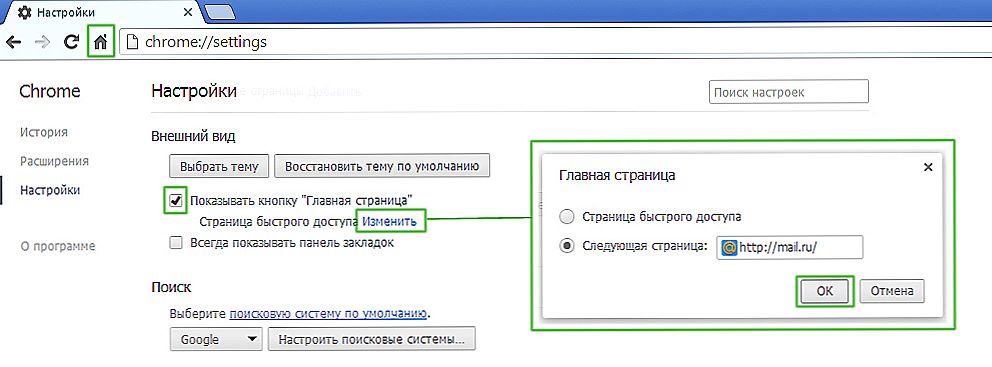
Izrada postava je jednostavna
Postavljanje putem radnji pri pokretanju. Za razliku od prethodne metode, ovo će vam pomoći da otvorite ne samo zadani resurs, već i jednu ili više posebno označenih kada pokrenete Google Chrome. Postavke algoritma:
- Kliknite "Izbornik" u pregledniku Chrome, idite na "Postavke".
- U odjeljku "Otvaranje pri pokretanju" aktivirajte jedan od parametara: "Otvori novu karticu" (retka pretraživanja i oznake), "Otvori prethodno otvorene kartice" (zatvoreno na kraju zadnje sesije rada, uključujući slučajno) ili "Otvori određene stranice" ( možete navesti jedan ili više).
- Prilikom odabira potonjeg kliknite "Dodaj", a zatim unesite ili kopirajte veze na resurse u prozoru (ne preporučuje se puno dodavanje ako koristite slabo računalo, a također upotrebljavate funkciju za nekoga drugoga - to će kršiti povjerljivost).
- Možda otvaranje trenutnih kartica pri pokretanju - tako da ne morate kopirati linkove na resurse.
- Spremite promjene klikom na "OK" i provjerite radi li sve.
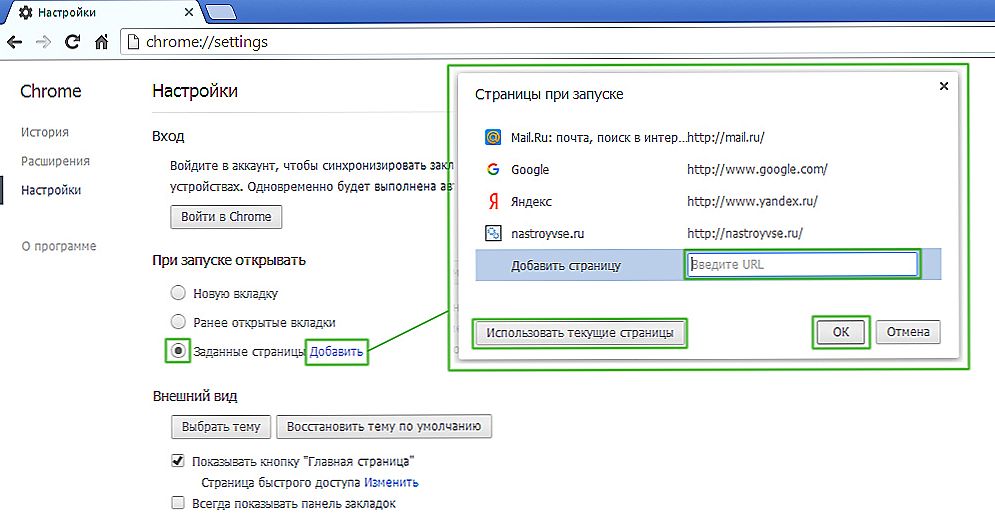
Možete odabrati koje će stranice učitati preglednik pri pokretanju.
Za razliku od drugih preglednika, u verziji Google Chrome za mobilne uređaje ne možete postaviti zadani resurs ili dodijeliti kartice koje će se otvoriti pri pokretanju. Međutim, ako ne zatvorite određene web stranice, pojavit će se sljedeći put kada upotrijebite tražilicu. Osim toga, ako zatvorite sve kartice prije zatvaranja programa, a zatim na novom pokretanju, glavni prozor se otvara s trakom za pretraživanje i panelom često korištenih resursa.
opera
Postupak instalacije početne stranice Opera gotovo je isti kao i Google:
- Kliknite "Izbornik", a zatim odaberite "Postavke", a zatim - "Opće postavke".
- Kliknite karticu "Osnovno".
- U opciji "Počni" kliknite "Start from Home Page".
- Da biste postavili sam početni resurs, unesite adresu web stranice ili kliknite "Trenutna stranica" ako je željeni već otvoren.
- Spremite postavke.
Kada pokrenete Opera Mini, po defaultu se pojavljuje ploča koja prikazuje popularne oznake s korisnikom.
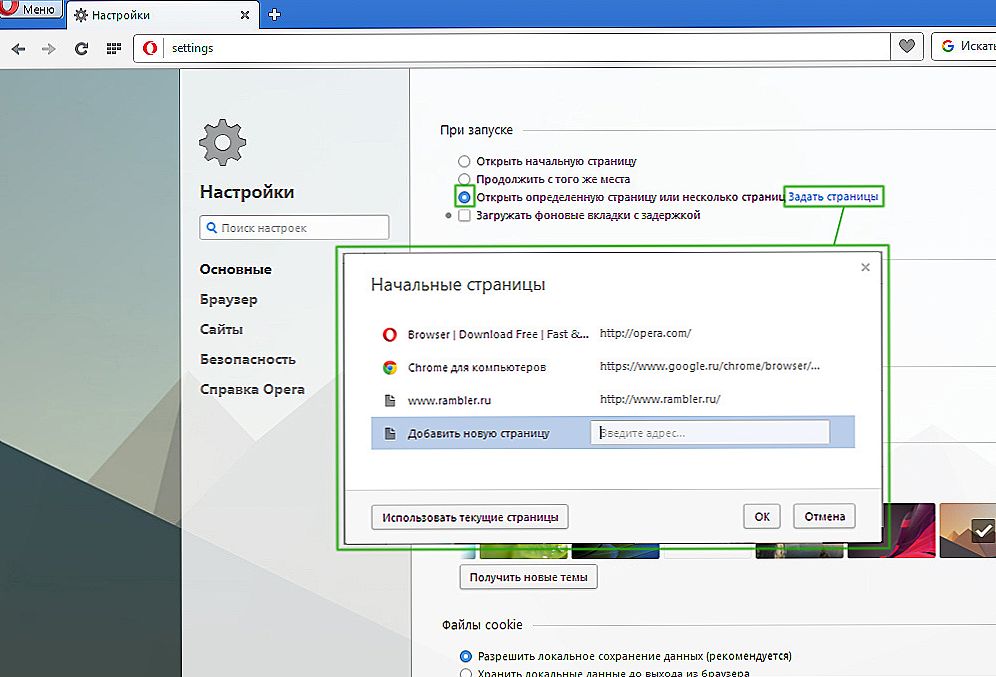
Postupak je sličan prethodnom pregledniku.
Yandex
Yandex preglednik napravljen je na istom motoru kao i Google Chrome, pa su u mnogočemu slični. Isto vrijedi i za upravljanje - programeri su napravili neke razlike, ali i dalje izgleda.
Yandex nije moguće postaviti proizvoljni položaj kao dom. Možda je to učinjeno kako bi korisnici mogli koristiti samo usluge ovog razvojnog programera, a ne postaviti druge tražilice i resurse kao početnu stranicu. Ipak, Yandex nudi 3 praktične opcije:
- "Otvori stranicu za brzi pristup" - kada se preglednik pokrene, pojavit će se kartica s linijom za pretraživanje i ploču s resursima, čija lokacija ovisi o tome koliko često ih korisnik otvara. Možete izbrisati nepotrebne i dodati željenu, kao i premjestiti ćelije.
- "Vrati kartice koje su posljednji put otvorene" - ovo će vratiti posljednju radnu sesiju. Prikladno za one koji uvijek otvaraju iste resurse kao što su pošta, vrijeme ili vijesti.
- "Otvori Yandex ako nema kartica" - opcija koja će poslati korisnik glavnom resursu tražilice ako su svi resursi zatvoreni prije nego što ga zatvore. U ovom slučaju, Yandex će biti dom.
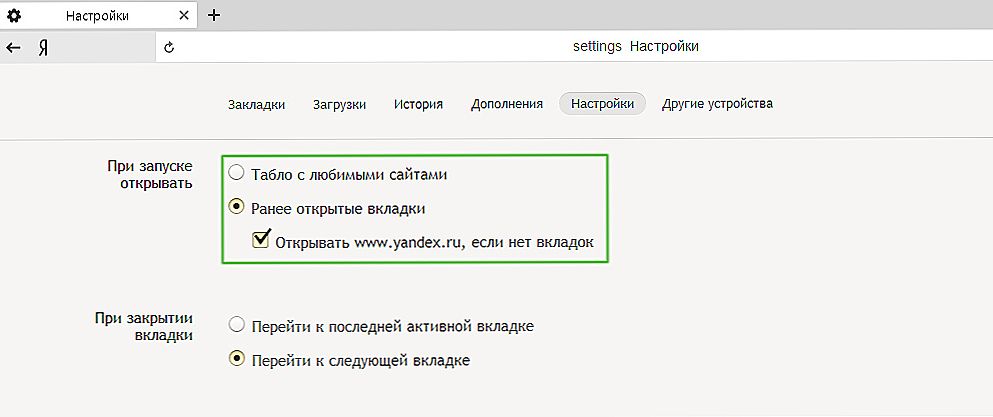
U ovom slučaju varijabilnost je manja
safari
Promjena početne stranice u ovom pregledniku nije teža nego u drugima:
- Otvorite web mjesto koje želite vidjeti kada pokrenete zadano.
- Kliknite na "Izbornik" Safari.
- Na padajućem izborniku kliknite "Postavke", a zatim "Općenito".
- Da biste postavili otvoreni resurs kao početak, kliknite "Postavi trenutnu stranicu".
- Ako želite napraviti drugi resurs kao kućnu adresu, unesite ili kopirajte njegovu adresu u prozor.
- Spremite postavke i provjerite funkcioniraju li.
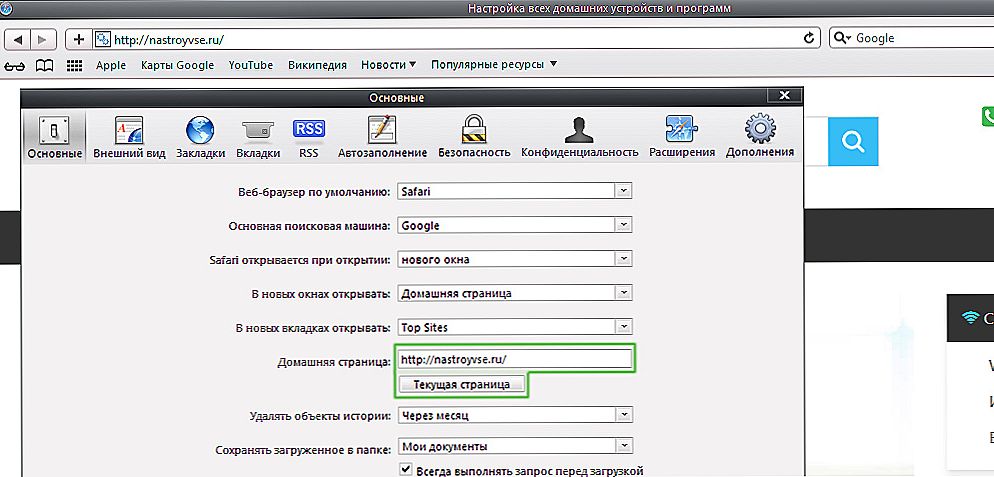
"Apple" preglednik ima sličnu funkcionalnost
Mozilla krijesnica
Postupak za instalaciju početne stranice putem preglednika na računalu:
- Otvorite web mjesto, što bi trebalo biti početak.
- Kliknite "Izbornik" - "Postavke".
- U odjeljku "Općenito" pronađite stavku "Pokreni Firefox" - "Prikaži početnu stranicu".
- Kliknite "Upotrijebi trenutnu stranicu" ili umetnite vezu na željeno mjesto u posebnom polju, ako niste otvorili resurs.
- Također možete kliknuti na "Koristi oznaku" - pojavit će se prozor u kojem možete odrediti jedan od željenih resursa.
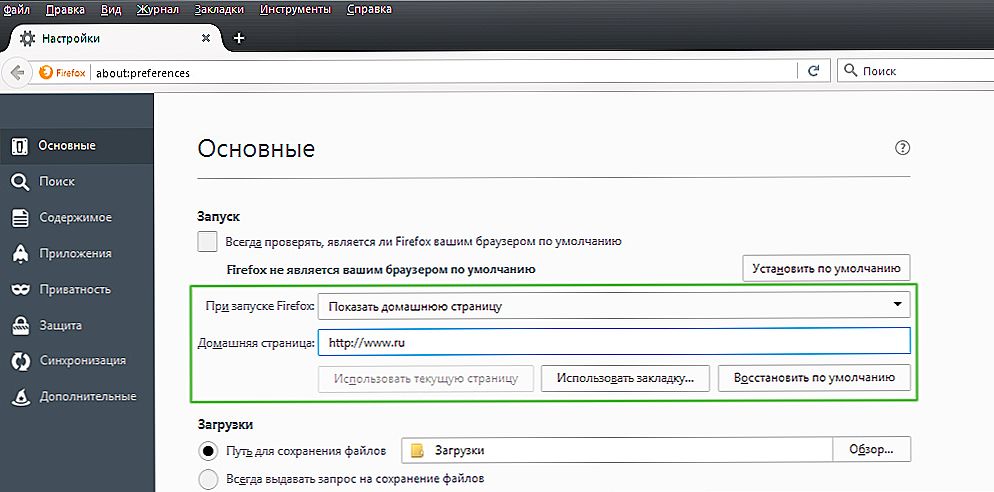
Konfiguracija neće uzrokovati poteškoće za korisnika
Instalacija na telefon:
- Prema zadanim postavkama, na mobilnim uređajima, kartica s najzahtjevnijom pločom obavlja ulogu početne stranice.resursi. Da biste otvorili početnu stranicu, kliknite "Izbornik", a zatim "Oznake" - "Početna stranica".
- Osigurajte mjesto na njemu. Da biste to učinili, pritisnite i držite je. Na izborniku koji se otvori odaberite "Popravite web mjesto" - sada će se uvijek prikazivati na glavnoj stranici.
- Da biste dodali novu oznaku na ploču, kliknite i držite jednu od nepotrebnih - pojavit će se izbornik u kojem možete odabrati "Uredi", a zatim postaviti novu adresu (upišite je ili odaberite iz oznaka).
- Zatvorite preglednik. Sada, ako se prebacite na drugi program, bit će aktivan u pozadini. Da biste vidjeli ploču, učvrstite sljedeći put kada počnete, kliknite "Izbornik" - "Izlaz".
Internet Explorer
Postupak za podešavanje početne stranice:
- Pokrenite resurs koji bi trebao biti početni resurs ili zalijepite njegovu adresu u okvir za pretraživanje.
- Kliknite "Alati" - "Internetske mogućnosti" (ikona zupčanika u gornjem desnom kutu).
- Kliknite "Trenutna" da biste pokrenuli početnu stranicu pokretanja kartice.
- Da bi Explorer pokrenuo nekoliko web mjesta pri pokretanju, unesite veze na njih u odgovarajućem prozoru (morate biti sigurni da su svi napisani na zasebnoj liniji).
- Da biste otvorili jednostavnu karticu Istraživanje pri pokretanju, odaberite "Isprazni".
Mobilni uređaji imaju traku oznake na kojoj možete dodati željene web-lokacije.
Što učiniti ako ne možete instalirati početnu stranicu
Neki korisnici imaju pitanje o tome kako promijeniti početnu stranicu u pregledniku Google Chrome ili nekom drugom pregledniku, ako uobičajena postavka ne pomaže - ništa se neće dogoditi ili se nametljiva kartica vraća na svoje mjesto (nakon ponovnog pokretanja preglednika ili računala).
Najčešći uzrok su usluge poput Webalta ili Amigo, koji završavaju računalom kao virusom. Također, računalo može biti zaraženo zlonamjernim kodom ili je instaliran program koji prisilno mijenja početnu stranicu.
Prije svega, možete vratiti verziju preglednika ili postavke. Istodobno će se spremiti sve zaporke i oznake, no aplikacije i proširenja bit će izbrisani.
Također možete selektivno ukloniti dodatke koji mogu biti virusni. To uključuje Babylon, program prevođenja koji mijenja zadani resurs otvaranja, kao i neke druge postavke, a zatim ih ne dopušta uređivanje.Da biste uklonili Babylon u sustavu Windows, kliknite "Upravljačka ploča" - "Deinstaliraj programe". Pronađite ovu aplikaciju i kliknite "Deinstaliraj". Učinite isto s dodatkom Babilona, kao što je alatna traka, zaštita preglednika i drugi. Da biste uklonili program u Mac OS, pronađite ga u "Aplikacije". Stavite ga u "Trash", a zatim očistite posljednji.
Ako vam to ne pomogne, preuzmite program uklanjanja virusa, na primjer, AdwCleaner i aktivirajte ga. U nekim slučajevima, razlog zbog kojeg se kartica ne mijenja duboko je u sustavu.
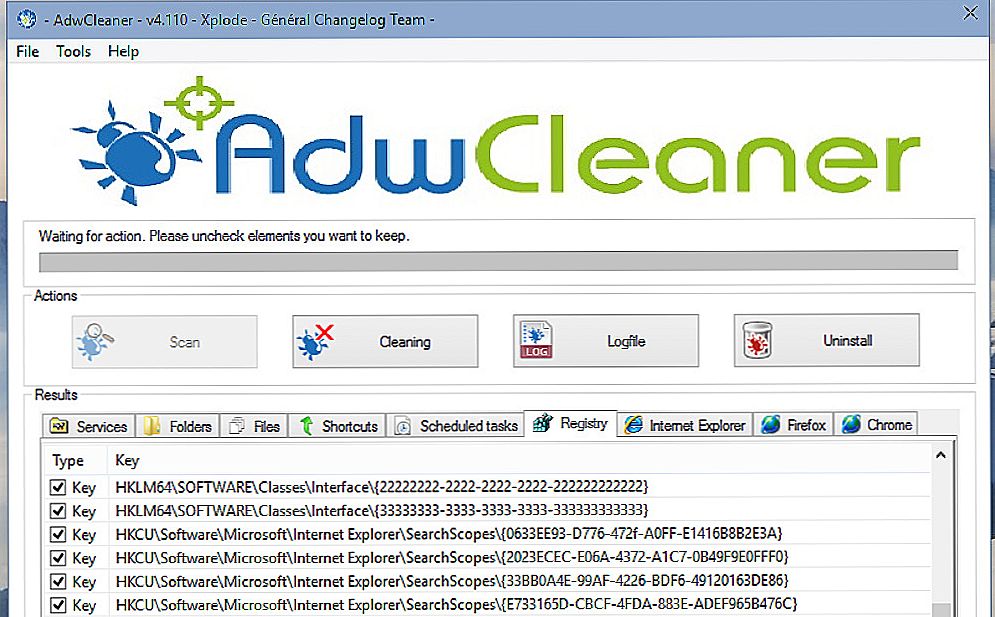
Ponekad samo pomoćni programi za čišćenje mogu pomoći.
Načini rada samo na sustavu Windows s bilo kojim preglednikom
Uređivanje svojstava:
- Desnom tipkom miša kliknite prečac tražilice i odaberite "Svojstva".
- Na kartici "Oznaka" pronađite "Objekt".
- Uklonite citate i adresu web stranice, ako su tamo i ostavite ostalo.
- Učinite to sa svim prečacima preglednika u sustavu.
- Nakon daljnje upotrebe preglednika pažljivije reagirajte na obavijesti tijekom instalacije i ne preskačite predmete na kojima predlažu instaliranje tražilice ili početne stranice - kliknite na "Ne".
Uređivanje domaćina
- Pronađite C datoteku: - Windows - System32 - upravljački programi - ets - hostovi.
- Otvorite ga kao tekstualni dokument, kliknite "uredi" i izbrišite cijeli sadržaj datoteke.
- Uklonite sve stare prečace preglednika i instalirajte nove.
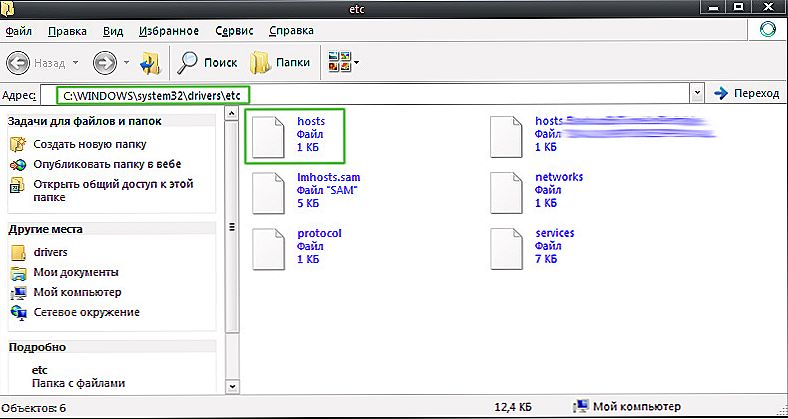
Navedenu datoteku treba otvoriti u uređivaču teksta za uređivanje.
Rezultat
Potrebni su početni resursi kako biste lakše počeli raditi s preglednikom. Različite tražilice nude drugačija rješenja za to.
Napomena. Ako koristite tuđi račun, najvjerojatnije se nećete moći riješiti opsesivne kartice. Ovaj postupak zahtijeva puno pravo na računalo, koja obično nije dostupna studentima ili zaposlenicima tvrtke.












